
- •Лабораторная работа №9
- •Оглавление
- •Списки Рекомендации по созданию списка на листе книги
- •Задание №1
- •Сортировка списков
- •Пользовательский порядок сортировки
- •Задание№2
- •Задание№3
- •Фильтрация строк в списке Использование средства Автофильтр
- •Задание №4
- •Символы подстановки
- •Задание№5
- •Фильтрация списка с помощью расширенного фильтра
- •Создание диапазона условий
- •Условия отбора
- •3. Использование в условии отбора формул
- •Фильтрация списка с помощью расширенного фильтра
- •Задание №6
- •Сложные условий отбора для расширенного фильтра
- •Условие отбора строк, удовлетворяющих одному из нескольких условий, наложенных на разные поля
- •Задание №7
- •Создание таблицы
- •Задание №8
- •П одведение итогов в таблице Excel
- •Задание №9
- •Добавление и удаление строк и столбцов в таблицах Excel
- •Создание, изменение и удаление вычисляемого столбца в таблице Excel
- •Задание №10
Задание№5
Создать справа от имеющегося списка новый список из одного поля с заголовком Слова.
Слова |
крот |
кот |
кит |
рот |
рак |
облако |
олово |
око |
росток |
оо |
однако |
рисунок |
рок |
2 С помощью автофильтра выбрать строки, которые начинаются на букву о и заканчиваются на нее же.
3 Выбрать слова, удовлетворяющие условию 3.2, но состоящие из 5 букв.
4 Выбрать слова, удовлетворяющие условию 3.2, но состоящие из 6 букв.
5 Выбрать трехсимвольные слова, заканчивающиеся на букву т.
Обратите внимание на левый список.
Фильтрация списка с помощью расширенного фильтра
Более сложные
операции можно выполнить, используя
кнопку
![]() .
.
Чтобы отфильтровать список с помощью расширенного фильтра, столбцы списка должны иметь заголовки. На листе также должно быть не менее трех пустых строк выше списка, которые будут использованы в качестве диапазона условий отбора.
Создание диапазона условий
Диапазон условий состоит, по крайней мере, из одной строки подписей условий и, по крайней мере, одной строки собственно условий.
Между диапазоном условий и списком должна находиться как минимум одна пустая строка.
Для создания диапазона условий:
1) скопируйте из списка заголовки фильтруемых столбцов в первую пустую строку диапазона условий отбора;
2) Введите в строки под заголовками условий критерии отбора.
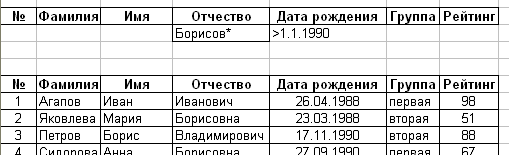
Условия отбора
При вводе условий отбора в диапазоне условий расширенного фильтра можно использовать следующие элементы условий.
1. Последовательности символов.
Чтобы отобрать строки, содержащие ячейки с заданным значением, введите требуемые число, дату, текстовую или логическую константу в ячейку ниже заголовка столбца диапазона условий. Например, чтобы отобрать строки, в которых содержится информация о членах первой группы, введите в диапазоне условий текст "первая" ниже заголовка "Группа".
Группа |
первая |
При использовании текстовой константы в качестве условия отбора будут отобраны все строки с ячейками, содержащими текст, начинающийся с заданной последовательности символов. Например, при вводе условия «А» под заголовком "Фамилия" в диапазоне критерия будут отобраны все строки с фамилиями, начинающимися на букву А.
Чтобы получить точное соответствие отобранных значений заданному образцу, например Акопян, следует ввести условие:
=''=Акопян''
2. Операции сравнения.
Чтобы отобрать строки с ячейками, имеющими значения в заданных границах, следует использовать оператор сравнения. Условие отбора с оператором сравнения следует ввести в ячейку ниже заголовка столбца в диапазоне условий. Так для отбора записей с рейтингом больше 90 надо создать следующий диапазон условий.
Рейтинг |
>90 |
Можно использовать операторы >, >=, <, <=.
3. Использование в условии отбора формул
Условие фильтрации может определяться значением, возвращаемым функцией. Допустим, надо отобрать людей, возраст которых меньше 19 лет. Соответствующее условие
=(ГОД(СЕГОДНЯ())-ГОД(Дата рождения))<19
Имя столбца Дата рождения в условии лучше заменить адресом первой ячейки соответствующего поля.

Условие надо поместить под пустой ячейкой или дать условию заголовок, отличающийся от заголовков полей списка.
|
=(ГОД(СЕГОДНЯ())-ГОД(Е3))<19 |
или
Условие |
=(ГОД(СЕГОДНЯ())-ГОД(Е3))<19 |
Если подходит несколько условий (операция или), то каждое следующее помещается в отдельной ячейке ниже предыдущего.
